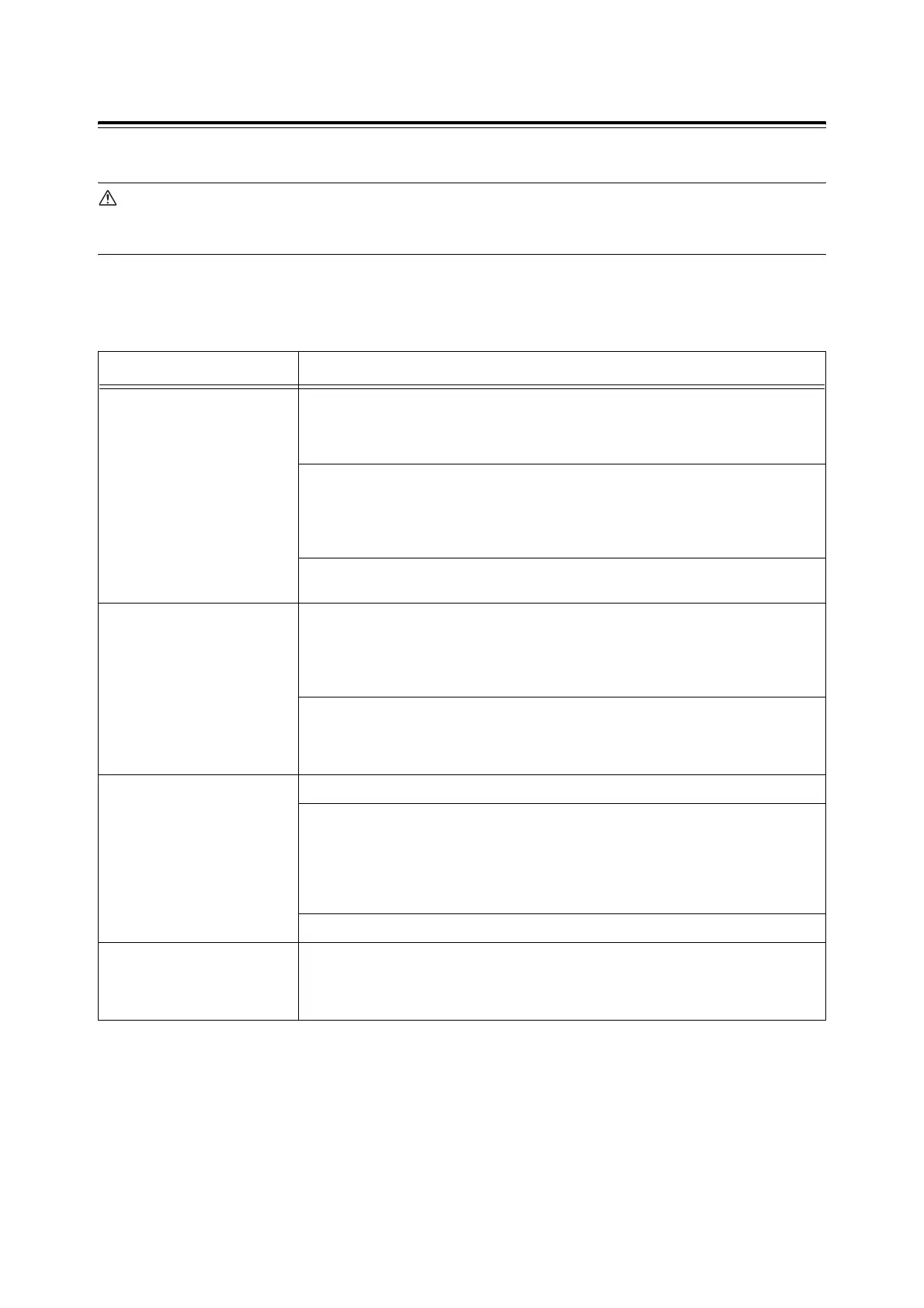36 6 故障排除
打印机故障
在将故障视为机器故障处理之前,请先参照下列表格内容,再次查看打印机状况。
警告
• 严禁开启或移除本使用说明书未指示的用螺丝固定住的机盖,以免接触到内部的高压部位而引起触电。
• 请勿擅自改造机器、更换零件,以免机器起火或冒烟。
补充
• 导致问题的可能原因是您使用的打印机、电脑、服务器或其他硬件的设定不正确,无法配合您使用的网络环境,或超过了打
印机的限制。请参照 Driver Kit CD CD-ROM 中的 CD-ROM 文档 (HTML)。
症状 原因 / 措施
无电源。 是否关闭了打印机的电源?将电源开关按至 <I> 位置,开启电源。
参照
• “打开 / 关闭电源” (P. 19)
电源线是否没有连接或没有连接好?关闭打印机电源,重新将电源线连接至电源插座。
然后开启打印机电源。
参照
• 安装说明书连接电源线
电源线是否连接至使用了正确电压的电源插座?将电源线连接至使用了恰当电压和电流
的专用电源插座。
无法打印。 < 打印就绪 > 指示灯是否熄灭?如果是,则表示打印机已经脱机或处于菜单设定模式
中。按 < 菜单 > 按钮退出菜单设定模式。
参照
• 使用说明书 1.1 机器各部名称及功能
是否有任何信息显示于操作面板?查看信息,然后采取相应的措施。
参照
• “错误信息” (P. 41)
打印作业已经送出,但 < 打印
就绪 > 指示灯并未闪烁或亮起。
接口电缆线是否未连接?关闭电源并查看接口电缆线的连接。
介面是否配置?查看介面的端口状态。确保 CentreWare Internet Services 上设定的通
信协议设定正确。
参照
• 使用说明书 4.2 菜单项目的说明
• CentreWare Internet Services 联机帮助文件
电脑环境的设置是否正确?查看打印机驱动程序等电脑环境。
< 错误 / 故障 > 指示灯亮起。 是否有任何信息显示于操作面板?查看显示的信息并清除故障。
参照
• “错误信息” (P. 41)